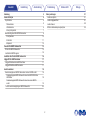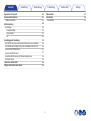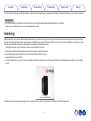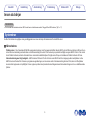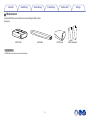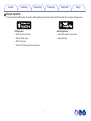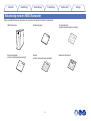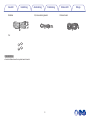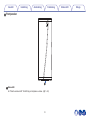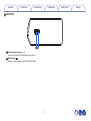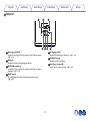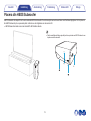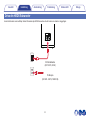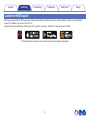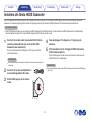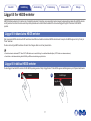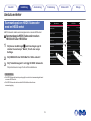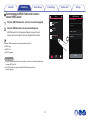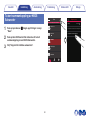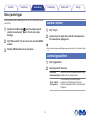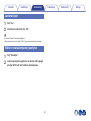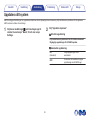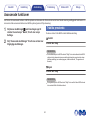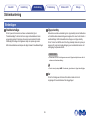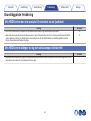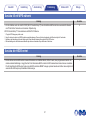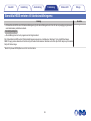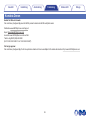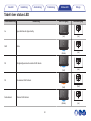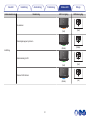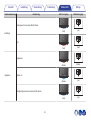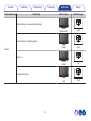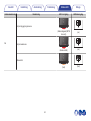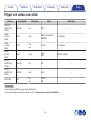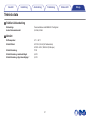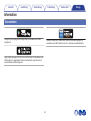Inledning
4
Innan du börjar
5
Systemkrav
5
Nätverkskrav
5
Hårdvarukrav
6
Krav på styrenhet
7
Bekanta dig med din HEOS Subwoofer
8
Frontpanelen
10
Kontroller
11
Bakpanel
12
Placera din HEOS Subwoofer
13
Driva din HEOS Subwoofer
14
Ladda hem HEOS-appen
15
Installera din första HEOS Subwoofer
16
Lägga till fler HEOS-enheter
17
Lägga till trådanslutna HEOS-enheter
17
Lägga till trådlösa HEOS-enheter
17
Ansluta enheter
18
Sammankoppla en HEOS Subwoofer med en HEOS-enhet
18
Sammankoppla HEOS Subwoofer med en HEOS AVR eller
HEOS Bar
18
Sammankoppla HEOS Subwoofer med en annan HEOS-
enhet
19
Ta bort sammankoppling av HEOS Subwoofer
20
Göra justeringar
21
Justera volymen
21
Justera lågpassfiltret
21
Justera fasen
22
Ställa in statuslampans ljusstyrka
22
Innehåll Inställning Användning Felsökning Status-LED Bilaga
Innehåll
2

Uppdatera ditt system
23
Avancerade funktioner
24
Trådlös prestanda
24
Strömhantering
25
Strömlägen
25
Snabbstartsläge
25
Djup standby
25
Av
25
Grundläggande felsökning
26
Min HEOS-enhet kan inte ansluta till nätverket via en ljudkabel
26
Min HEOS-enhet stänger av sig och statuslampan blinkar rött
26
Ansluta till ett WPS-nätverk
27
Ansluta din HEOS-enhet
27
Återställa HEOS-enheten till fabriksinställningarna
28
Kontakta Denon
29
Tabell över status-LED
30
Filtyper och codecs som stöds
36
Teknisk data
37
Information
39
Varumärken
39
Innehåll Inställning Användning Felsökning Status-LED Bilaga
3

Tack för att du har köpt den här HEOS-produkten. Läs den här bruksanvisningen noggrant för att försäkra korrekt användning innan du använder produkten.
OBSERVERA
0
DET HÄR DOKUMENTET INNEHÅLLER INFORMATION SOM UTAN TIDIGARE MEDDELANDE KAN KOMMA ATT ÄNDRAS.
Besök http://www.HEOSbyDenon.com för senast tillgängliga information.
Inledning
HEOS Subwoofer är en del av HEOS trådlösa ljudsystem för multirum, som gör att du kan njuta av din favoritmusik varsomhelst och överallt i ditt hem.
Genom att använda ditt existerande hemmanätverk och HEOS-appen på din iOS eller Android™-enhet, kan du utforska, bläddra och spela upp musik
från ditt eget musikbibliotek eller från många olika musiktjänster för strömning online.
0
Verkligt multirumljud - spela olika låtar i olika rum eller samma låt i alla rum
0
Använd ditt existerande trådlösa nätverk hemma för snabb och enkel installation
0
Branschledande ljudsynkronisation på en mikrosekund mellan HEOS-enheter
0
Legendarisk Denon-ljudkvalitet
0
Om du har bråttom kan du njuta av musik med fantastisk kvalitet på nolltid genom att följa stegen i HEOS Link Snabbstartsguide (medföljer med din HEOS-
enhet).
.
Fortsätt att läsa den här bruksanvisningen för mer detaljerad information om funktioner och fördelar med HEOS Subwoofer.
Innehåll
Inställning Användning Felsökning Status-LED Bilaga
4

Innan du börjar
OBSERVERA
0
Om du redan har installerat minst en HEOS-enhet kan du fortsätta med avsnittet “Lägga till fler HEOS-enheter” (v s. 17).
Systemkrav
Se till att du förstår och uppfyller vissa grundläggande krav innan du börjar att installera din första HEOS-enhet.
o
Nätverkskrav
Trådlös router – för att använda ditt HEOS-musiksystem behöver du ett fungerande trådlöst nätverk (Wi-Fi) eller ett Ethernet-nätverk i ditt hem. Även
när en Ethernet-anslutning används krävs en trådlös anslutning till routern för att kunna styra systemet med hjälp av appen HEOS Control. Om du inte
har ett trådlöst nätverk, kontakta din lokala Denon- eller elektronikåterförsäljare för hjälp med att köpa och installera ett trådlöst nätverk i ditt hem.
Internetanslutning med hög hastighet – HEOS ansluter till Internet för att strömma musik till ditt hem från många populära musiktjänster online.
HEOS är också utformad för att leverera programvaruuppdateringar, som levereras via din Internetanslutning hemma. DSL, kabel och fibertjänster
levererar bäst upplevelse och pålitlighet. Du kan uppleva problem med prestandan med långsammare Internetanslutningar som t.ex. satellitbaserade
tjänster.
Innehåll
Inställning Användning Felsökning Status-LED Bilaga
5

o
Krav på styrenhet
Du kan kontrollera ditt HEOS-system med hjälp av HEOS gratisapp på alla mobila enheter med iOS eller Android som uppfyller de lägsta kraven:
.
iOS lägsta krav:
0
iOS version 8.0 eller senare
0
iPhone
®
4S eller nyare
0
iPad
®
2 eller nyare
0
iPod touch
®
(femte generationen) eller nyare
.
Android lägsta krav
0
Android OS version 4.0 eller senare
0
Alla upplösningar
Innehåll Inställning Användning Felsökning Status-LED Bilaga
7

Bekanta dig med din HEOS Subwoofer
Packa upp HEOS Subwoofer från lådan och kontrollera att följande föremål finns inkluderade:
.
Q
UICK STRT
GU
I
DE
HEOS Subwoofer
Snabbstartsguide Tackmeddelande
(endast nordamerikanska modeller)
Garanti
(endast nordamerikanska modeller)
Utökad skyddsplan
(endast nordamerikanska modeller)
Säkerhetsinstruktioner
Innehåll
Inställning Användning Felsökning Status-LED Bilaga
8

o
Bakpanel
.
AUX IN
5V/1A---
USB
RESET
CONNECT
NETWORK
AC IN
w eq
r t y u
A
AUX-ingång (AUX IN)
Används för att lägga till HEOS-enheten till ditt trådlösa nätverk.
(v s. 16)
B
USB-port
Används för att ansluta USB-lagringsenheter.
C
NETWORK-anslutning
Används för att ansluta den här enheten till ett Ethernet-nätverk
med kabel. (v s. 16)
D
RESET-knapp
Flera inställningar återställs till fabriksstandardens värden.
(v s. 27)
E
AC-ingång (AC IN)
Används för anslutning av nätkabeln. (v s. 14)
F
CONNECT-knapp
Används för Wi-Fi-inställning.
G
Anslutning i status-LED
Anger den här enhetens status. (v s. 30)
Innehåll
Inställning Användning Felsökning Status-LED Bilaga
12

Placera din HEOS Subwoofer
HEOS Subwoofer är skapad för att kunna använda HEOS funktionalitet för multirumsljud med externa enheter med förstärkarmöjligheter. Du bör placera
din HEOS Subwoofer på en passande plats i närheten av den högtalare som du ansluter till.
0
HEOS Subwoofer måste vara inom räckvidd för ditt trådlösa nätverk.
.
0
Fäst de medföljande fötterna på alla fyra hörnen på sidan av HEOS Subwoofer om
du placerar den horisontellt.
.
Innehåll
Inställning Användning Felsökning Status-LED Bilaga
Inställning
13

Driva din HEOS Subwoofer
Anslut strömkabeln som medföljer i lådan till baksidan på HEOS Subwoofer och sätt sedan in kontakten i vägguttaget.
.
AUX IN
5V/1A---
USB
RESET
CONNECT
NETWORK
AC IN
för Nordamerika
(AC 120 V, 60 Hz)
för Europa
(AC 220 - 240 V, 50/60 Hz)
Innehåll
Inställning Användning Felsökning Status-LED Bilaga
14

Ladda hem HEOS-appen
HEOS-appen är själva hjärtat i HEOS-upplevelsen. Med din mobila enhet och HEOS-appen kan du installera, bläddra, utforska och styra ditt HEOS-
system mitt i handflatan, var som helst ifrån i ditt hem.
Ladda ner HEOS-appen till iOS eller Android genom att leta upp den i App Store
®
, Google Play™ eller Amazon under “HEOS”.
.
För förbättringssyften, kan tekniska data och utformning ändras utan tidigare meddelande.
Innehåll Inställning Användning Felsökning Status-LED Bilaga
15

Installera din första HEOS Subwoofer
När du har placerat din HEOS Subwoofer i det rum där du kommer att lyssna, och har laddat ner HEOS-appen, är du redo att konfigurera din HEOS
Subwoofer för musikuppspelning. Detta innebär att följa några enkla steg för att ansluta HEOS Subwoofer till ditt existerande hemmanätverk:
Försiktighetsåtgärd
0
Anslut INTE Ethernet-kabeln om du ansluter din HEOS Subwoofer till ett trådlöst nätverk. Om du ansluter din HEOS Subwoofer till ett kabelnätverk,
använd en Ethernet-kabel för att ansluta HEOS Subwoofer till ditt nätverk eller din router.
1
Se till att din mobila enhet är ansluten till ditt trådlösa
nätverk (samma nätverk som du vill att din HEOS
Subwoofer ska anslutas till).
Du kan kontrollera detta i Inställningar - Wi-Fi-menyn på din iOS-
eller Android-enhet.
OBSERVERA
0
Om ditt trådlösa nätverk är säkert, se till att du kan lösenordet för att gå med
i nätverket.
2
Se till att du har den medföljande 3,5
mm-anslutningskabeln till hands.
3
Starta HEOS-appen på din mobila
enhet.
4
Peka på knappen “Konfigurera nu” längst upp på
skärmen.
5
Följ instruktionerna för att lägga till HEOS Subwoofer
till ditt trådlösa nätverk.
Wi-Fi-inställningarna från din mobila enhet kommer att kopieras till
HEOS Subwoofer via ljudkabeln.
OBSERVERA
0
Om du har problem med att ansluta HEOS-enheten går du till avsnittet Felsökning.
(v s. 26)
Innehåll Inställning Användning Felsökning Status-LED Bilaga
16

Lägga till fler HEOS-enheter
HEOS trådlösa ljudsystem för multirum är ett utmärkt ljudsystem för multirum som automatiskt synkroniserar ljuduppspelning mellan flera HEOS-enheter
så att ljudet som kommer från olika rum blir perfekt synkroniserat och alltid låter fantastiskt! Du kan enkelt lägga till upp till 32 enheter till ditt HEOS-
system.
Lägga till trådanslutna HEOS-enheter
När du ansluter HEOS-enheterna till ditt hemnätverk med Ethernet-kabeln så kommer HEOS-enheterna att visas på din HEOS-app som ett nytt rum på
“Rum”-skärmen.
Du kan om du vill ge HEOS-enheten ett namn för att ange i vilket rum du har placerat den.
0
Använd endast en skärmad STP- eller ScTP LAN-kabel som du enkelt får tag i hos elektronikåterförsäljare (CAT-5 eller mer rekommenderas).
0
Anslut inte en nätverksanslutning direkt till LAN-port/Ethernet-anslutningen på din dator.
Lägga till trådlösa HEOS-enheter
Du kan lägga till extra HEOS-enheter till ditt HEOS-system genom att välja “Lägg till enhet” från HEOS-appens inställningsmeny och följa instruktionerna:
.
1
2
Lägg till enhet
InställningarMusik
Innehåll
Inställning Användning Felsökning Status-LED Bilaga
17

Ansluta enheter
Sammankoppla en HEOS Subwoofer
med en HEOS-enhet
HEOS Subwoofer måste sammankopplas med en annan HEOS-enhet.
o
Sammankoppla HEOS Subwoofer med en
HEOS AVR eller HEOS Bar
1
Välj ikonen inställningar a som finns längst upp till
vänster i huvudmenyn “Musik”, för att visa menyn
Settings.
2
Välj HEOS AVR eller HEOS Bar från “Mina enheter”.
3
Välj “Installationsguide” och lägg till HEOS Subwoofer.
Följ instruktionerna i menyn för att slutföra installationen.
OBSERVERA
0
En HEOS Subwoofer kan inte spela upp ljud om den inte är sammankopplad med
en annan HEOS-enhet.
0
En HEOS Subwoofer måste ansluta till ditt trådlösa nätverk innan
sammankoppling.
.
HEOS 3 Left
HEOS 3 Right
HEOS Link
HEOS AVR
HEOS Bar
HEOS Subwoofer
Högtalare
Länkar
Hemmabioreceivrar
Högtalarpaneler
Subbasar
Mina enheter
HEOS Bar
xxxxxxxx
Normal
On Table
Namn
Nätverk
EQ
Kvalitet
Statusljus
Inställningsassistent
Placering
TV-ingång
HEOS Bar
Innehåll
Inställning Användning Felsökning Status-LED Bilaga
18

o
Sammankoppla HEOS Subwoofer med en
annan HEOS-enhet
1
Välj den HEOS Subwoofer som inte är sammankopplad.
2
Välj den HEOS-enhet som ska sammankopplas.
HEOS Subwoofer blir då grupperad tillsammans med den och
kommer att leverera djup bas från den tillagda HEOS-enheten.
Följande HEOS-enheter kan sammankopplas på detta sätt
0
HEOS Amp
0
HEOS Link
0
HEOS-högtalare
OBSERVERA
0
En HEOS Subwoofer kan inte spela upp ljud om den inte är sammankopplad med
en annan HEOS-enhet.
0
En HEOS Subwoofer måste ansluta till ditt trådlösa nätverk innan
sammankoppling.
.
HEOS 1 + HEOS 1
HEOS Amp
Nästa
Välj en HEOS-enhet att parkoppla din HEOS
Subwoofer med:
Song Name 2
Song Name 1
HEOS 1 + HEOS 1
HEOS Amp
ej parkopplad – tryck för att konfigurera
HEOS Subwoofer
Dra ett rum och släpp det i ett annat för att
Rum
Spelas nuMusikRum
Parkoppla Subwoofer
HEOS Subwoofer
Innehåll
Inställning Användning Felsökning Status-LED Bilaga
19

Ta bort sammankoppling av HEOS
Subwoofer
1
Peka på pennikonen e längst upp till höger i menyn
“Rum”.
2
Peka på den HEOS-enhet från vilken du vill ta bort
sammankopplingen med HEOS Subwoofer.
3
Välj “Koppla från trådlösa subwoofers”.
.
Spelas nuMusikRum
HEOS Bar
Dra ett rum och släpp det i ett annat för att
HEOS AVR
Rum
HEOS 3 Left
HEOS 3 Right
HEOS Link
Koppla ifrån trådlösa subbasar
Namn
HEOS Bar
Redigera grupp
Koppla ifrån trådlösa surroundhögtalare
Innehåll
Inställning Användning Felsökning Status-LED Bilaga
20
Sidan laddas...
Sidan laddas...
Sidan laddas...
Sidan laddas...
Sidan laddas...
Sidan laddas...
Sidan laddas...
Sidan laddas...
Sidan laddas...
Sidan laddas...
Sidan laddas...
Sidan laddas...
Sidan laddas...
Sidan laddas...
Sidan laddas...
Sidan laddas...
Sidan laddas...
Sidan laddas...
Sidan laddas...
Sidan laddas...
-
 1
1
-
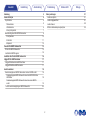 2
2
-
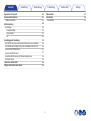 3
3
-
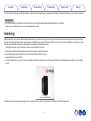 4
4
-
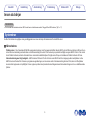 5
5
-
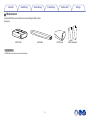 6
6
-
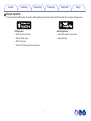 7
7
-
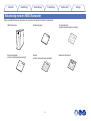 8
8
-
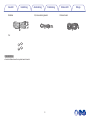 9
9
-
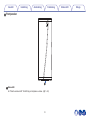 10
10
-
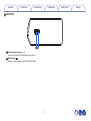 11
11
-
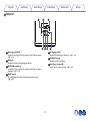 12
12
-
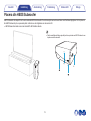 13
13
-
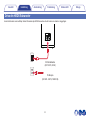 14
14
-
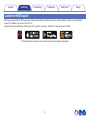 15
15
-
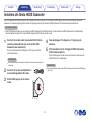 16
16
-
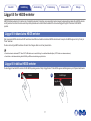 17
17
-
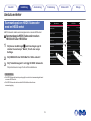 18
18
-
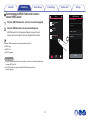 19
19
-
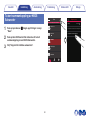 20
20
-
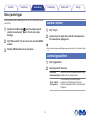 21
21
-
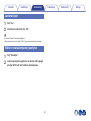 22
22
-
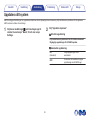 23
23
-
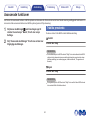 24
24
-
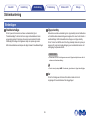 25
25
-
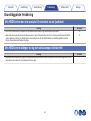 26
26
-
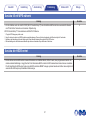 27
27
-
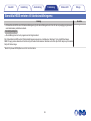 28
28
-
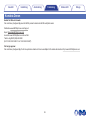 29
29
-
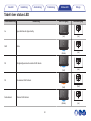 30
30
-
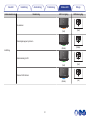 31
31
-
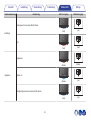 32
32
-
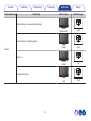 33
33
-
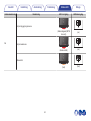 34
34
-
 35
35
-
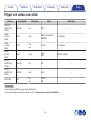 36
36
-
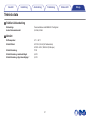 37
37
-
 38
38
-
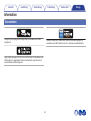 39
39
-
 40
40
Relaterade papper
-
Denon Heos AVR Bruksanvisning
-
Denon HEOS Link HS2 Bruksanvisning
-
Denon Heos Bar Bruksanvisning
-
Denon HEOS Amp HS2 Bruksanvisning
-
Denon HEOS HomeCinema Bruksanvisning
-
Denon HEOS Link Bruksanvisning
-
Denon HEOS Drive Bruksanvisning
-
Denon Heos HomeCinema HS2 Bruksanvisning
-
Denon HEOS Amp Bruksanvisning
-
Denon HEOS Super Link Bruksanvisning